怎么在电脑的触摸板设置一个手指点击为单击
我们在使用电脑上的触摸板的时候,想要设置一个手指点击时为左键单击的操作,该怎么设置呢?一起来看看吧。
1. 首先打开电脑,进入桌面,点击左下角的开始图标
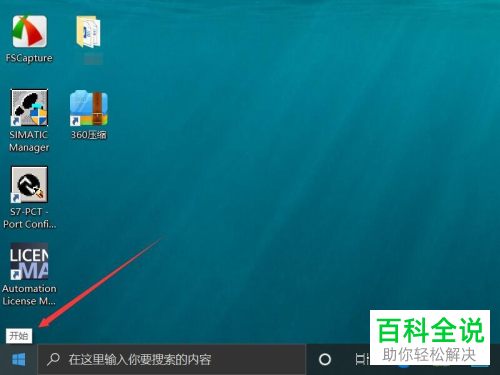
2. 在打开的菜单中,点击左下方的设置选项
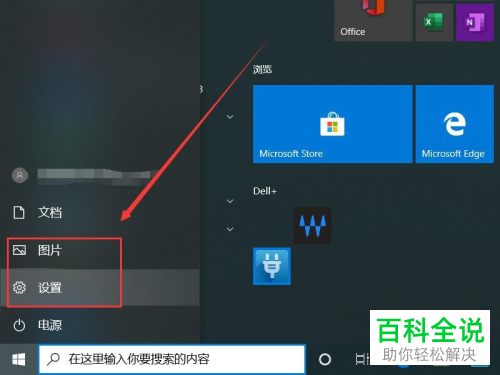
3. 在打开的windows 设置页面,找到设备选项,打开。
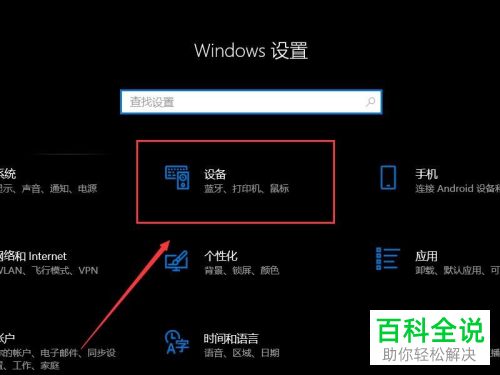
4. 在打开的设备设置页面,点击左侧的触摸板选项。
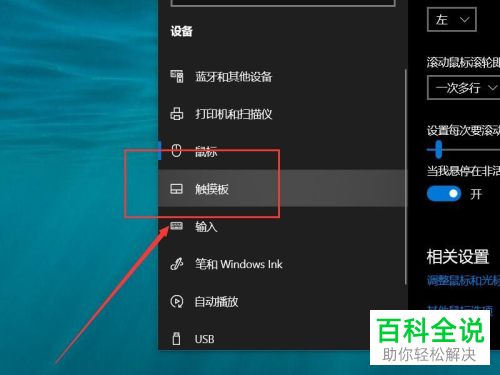
5. 然后,在右侧打开的页面,找到一个手指点击表示鼠标左键单击的选项,最后在其前面打上勾即可。。
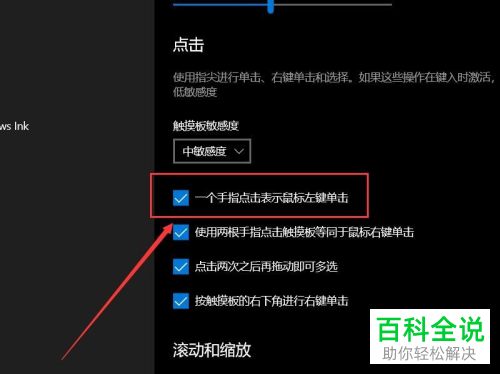
以上就是怎么在电脑的触摸板设置一个手指点击为单击的具体操作步骤。
赞 (0)

